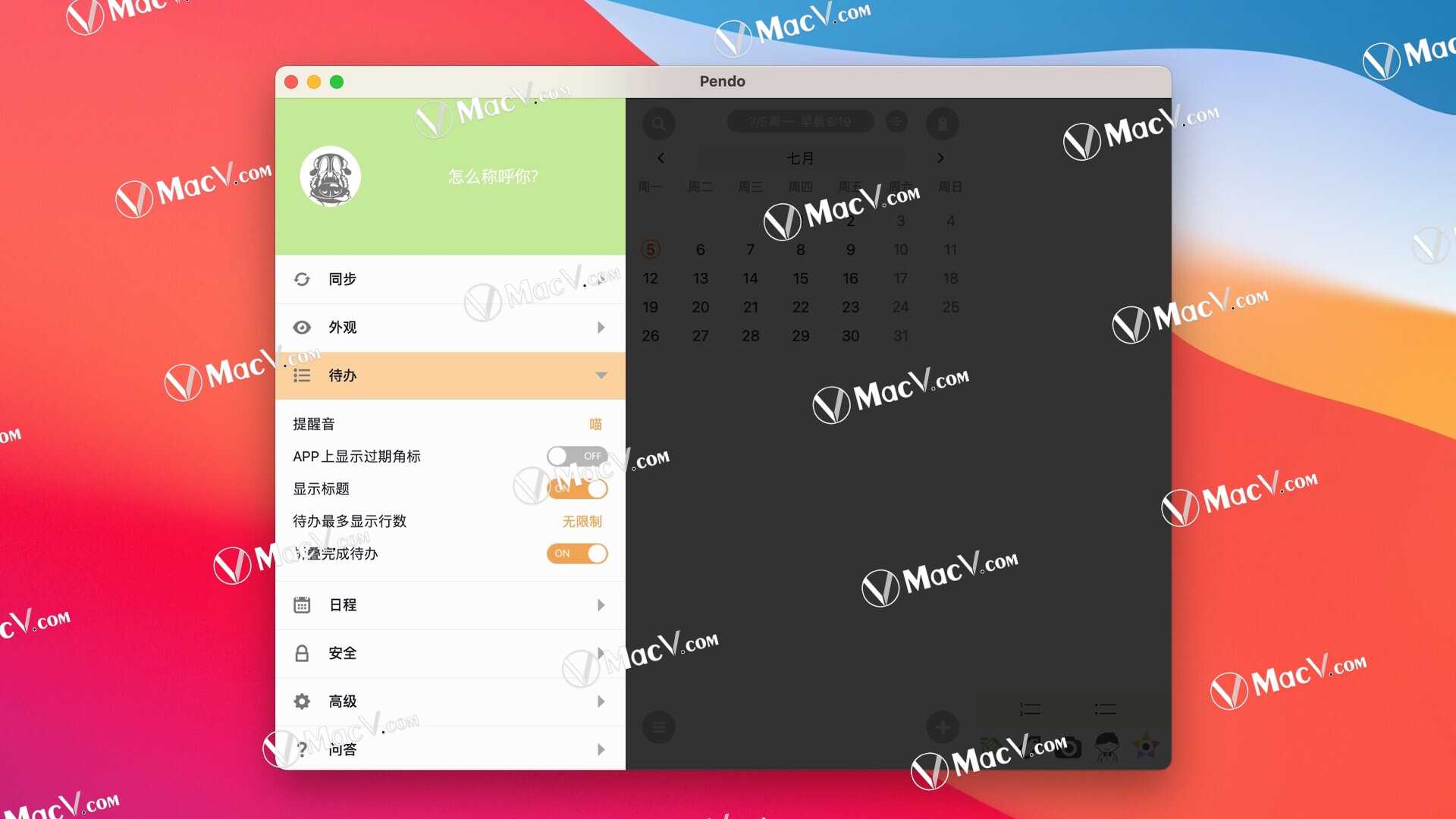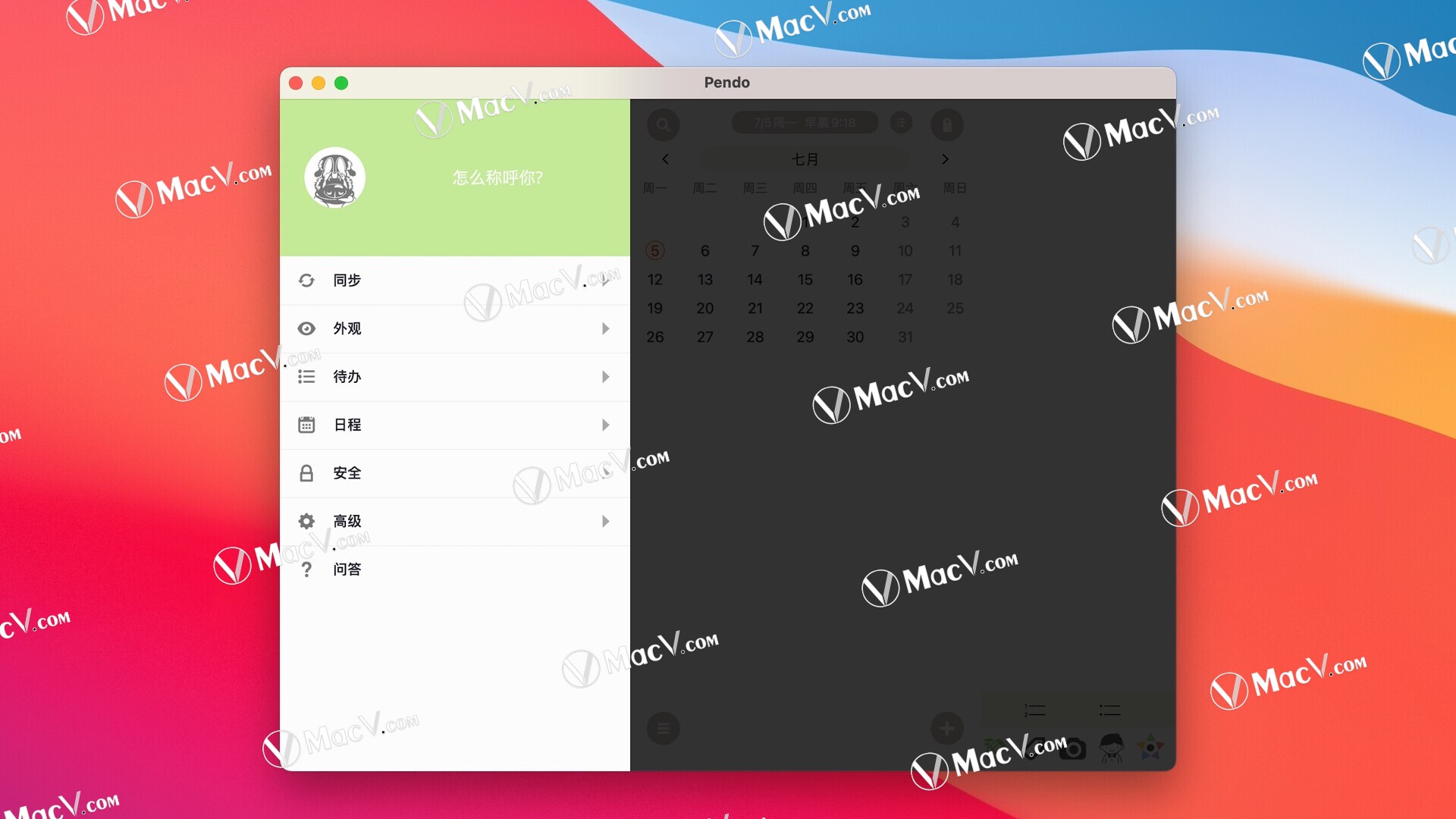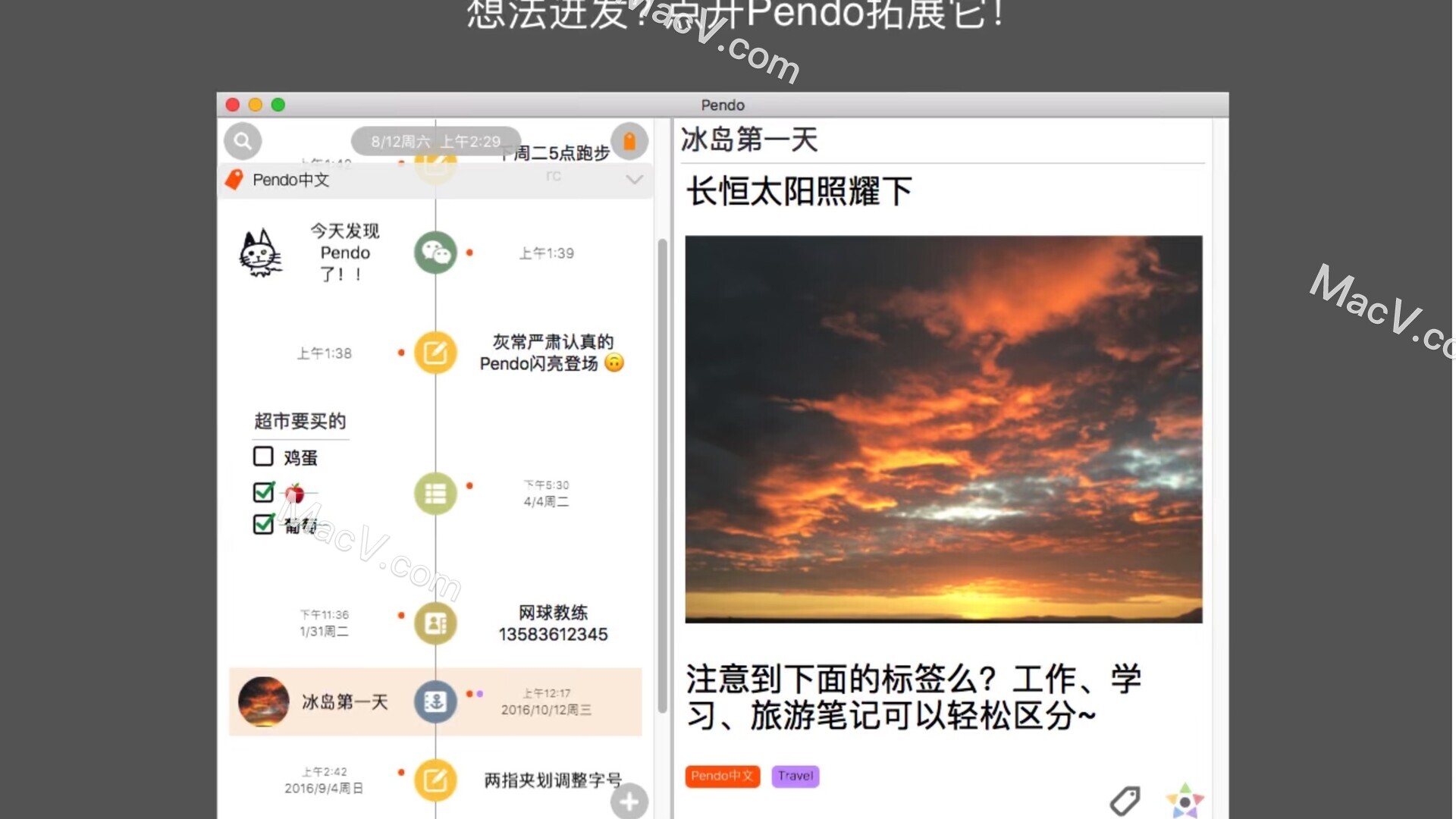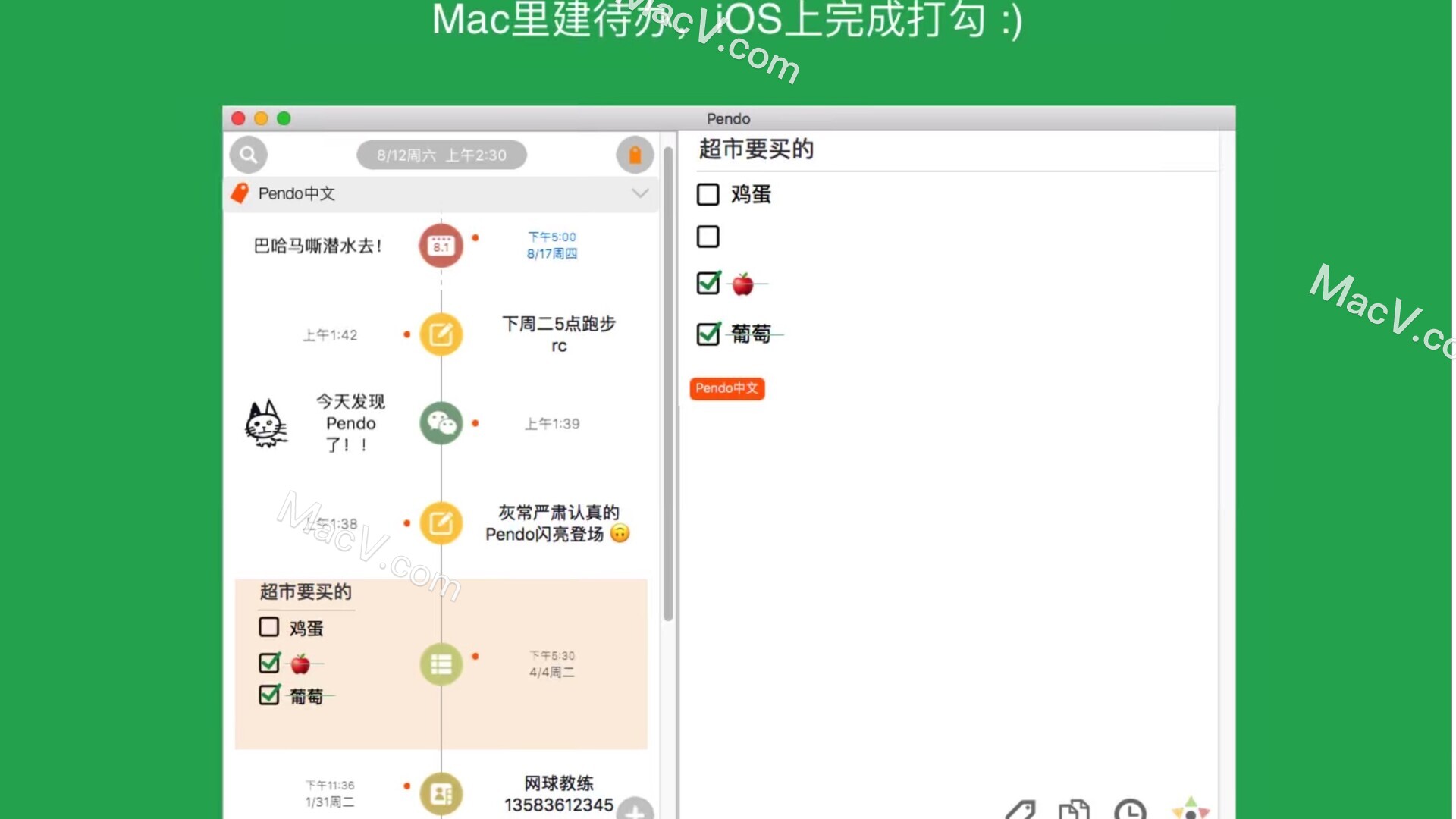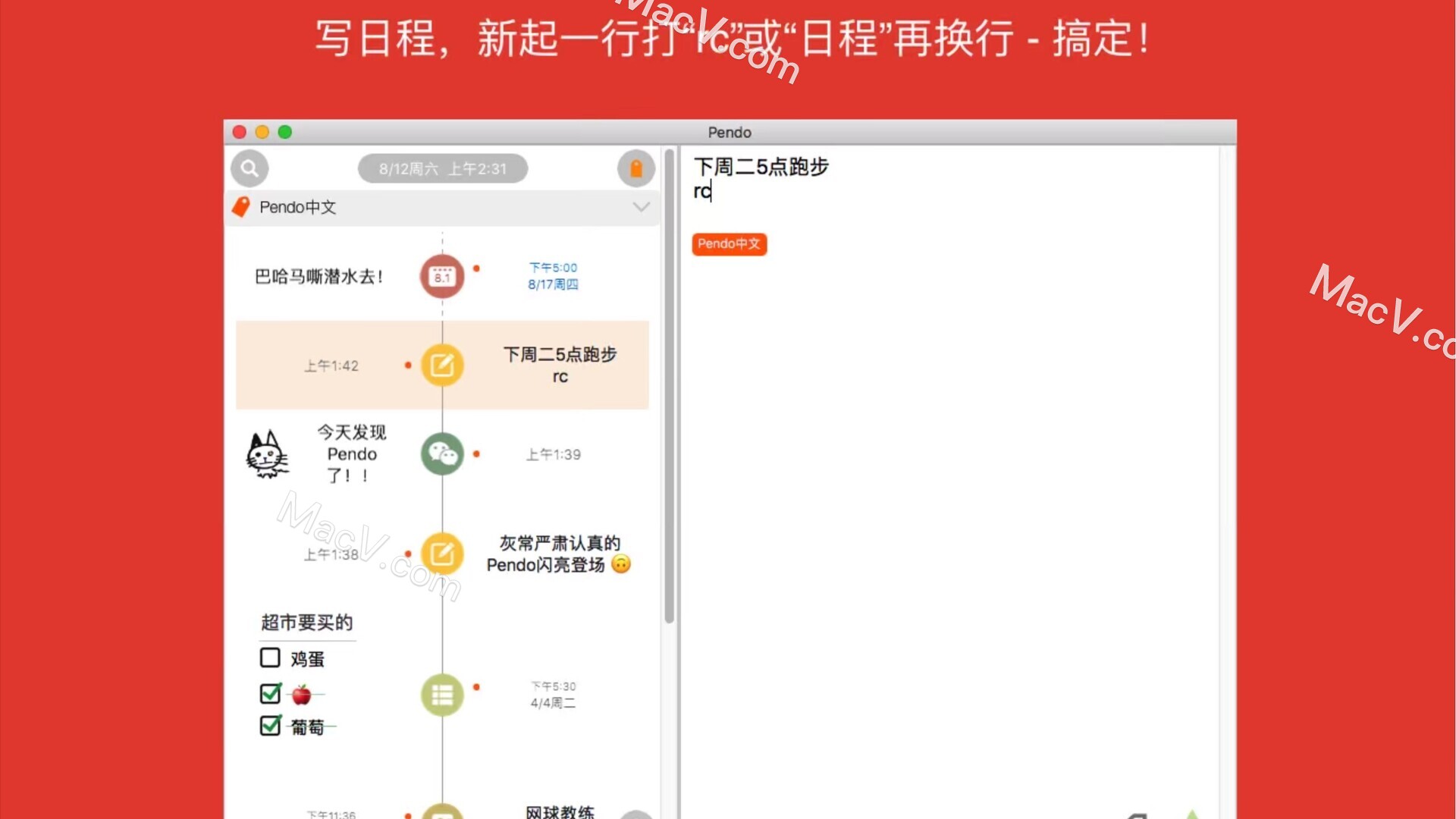Pendo for Mac(云笔记软件)
v7.1.5中文版v7.1.5中文版(macos12或更高版本)
v5.35中文版
- 61.08 MB
- 2023.11.09
- Mac OS 14.x,MacOS 13.x,MacOS 12.0.X
- 0积分
- 简体中文
内容介绍
哪里有轻量小巧的mac云笔记软件?Pendo for Mac是一款运行在Mac平台上的一款新颖精美的mac云笔记软件。 Pendo Mac版是Mac平台上的一款效率办公软件,Pendo Mac版是一款写笔记、记待办、计划日程以及社交分享软件,才思泉涌、想法迸发?点开Pendo随时开写,无论是笔记、日记、待办、日程、长微博还是朋友圈。本软件测试环境14.0系统!
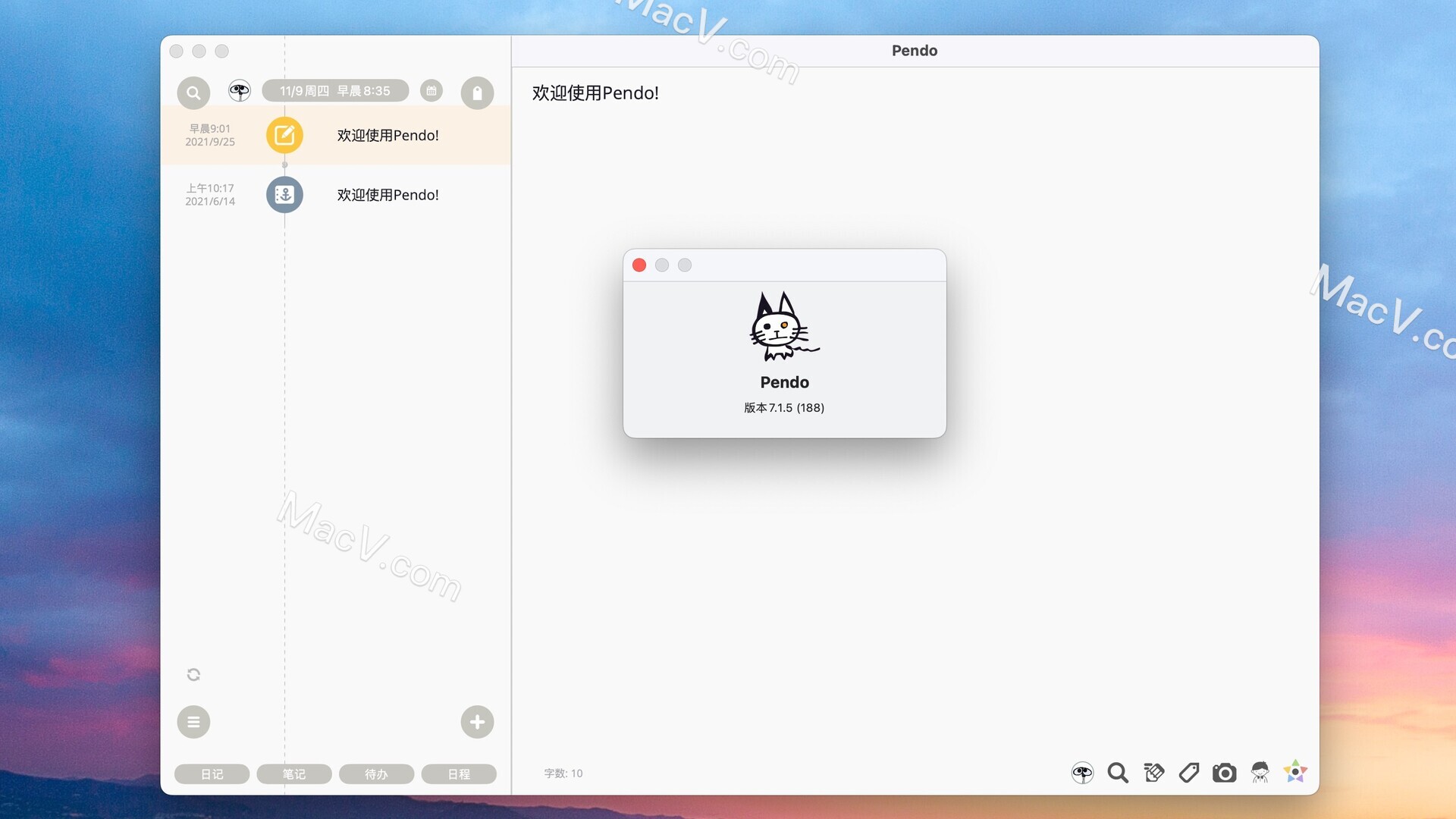
Pendo for Mac中文版下载破解教程
将左侧的Pendo拖动到右侧的应用程序中即可,如图
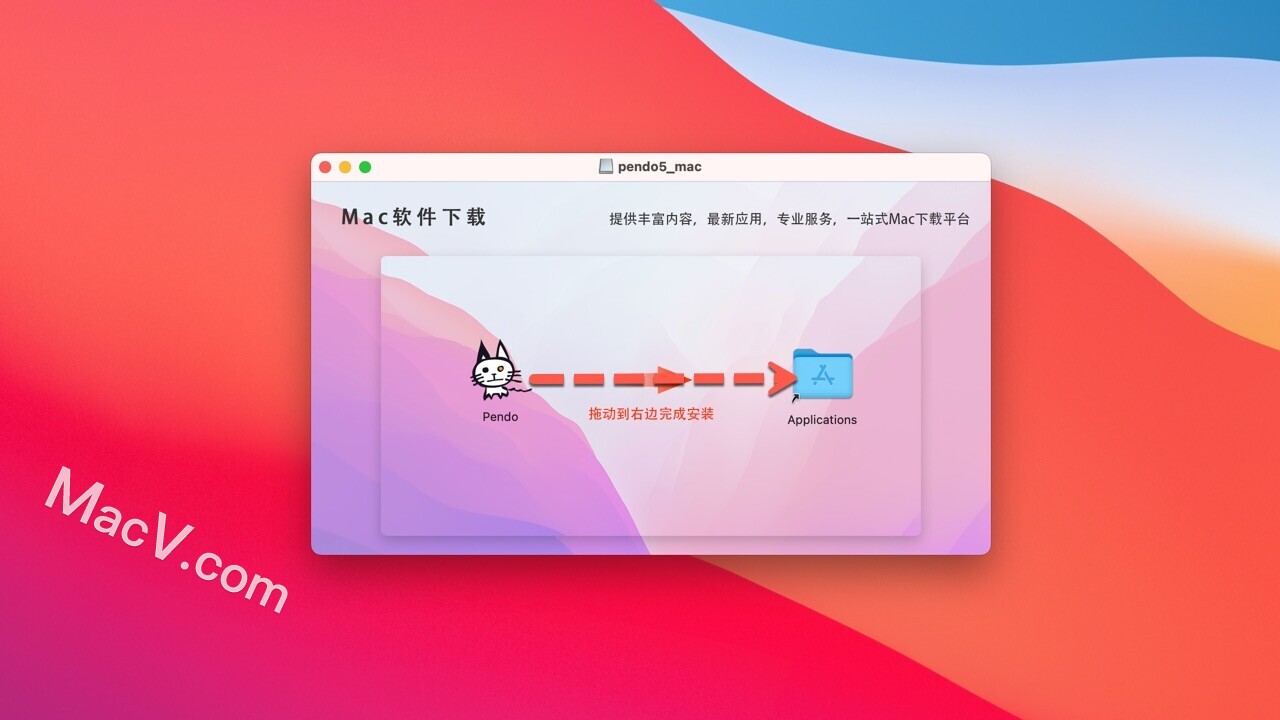
mac云笔记软件主要功能
1、智能日程
Pendo的IQ足够理解文字内容里复杂的计划安排,时间,地点和重复信息。试试写 “每周三五晚8点游泳,直到年底”,选择“日程”类型,Pendo就可自动识别添加,并同步到系统日历,生成提醒。
2、待办打卡
新建 —- 写内容 —- 选“待办”类型,就做好啦。学习任务,打包单,购物单 - 所有的待办单子都可以被设成循环类型。
待办还可以加星。锁屏也可以打钩哦!
3、笔记日记
文字编辑小小的支持了markdown。
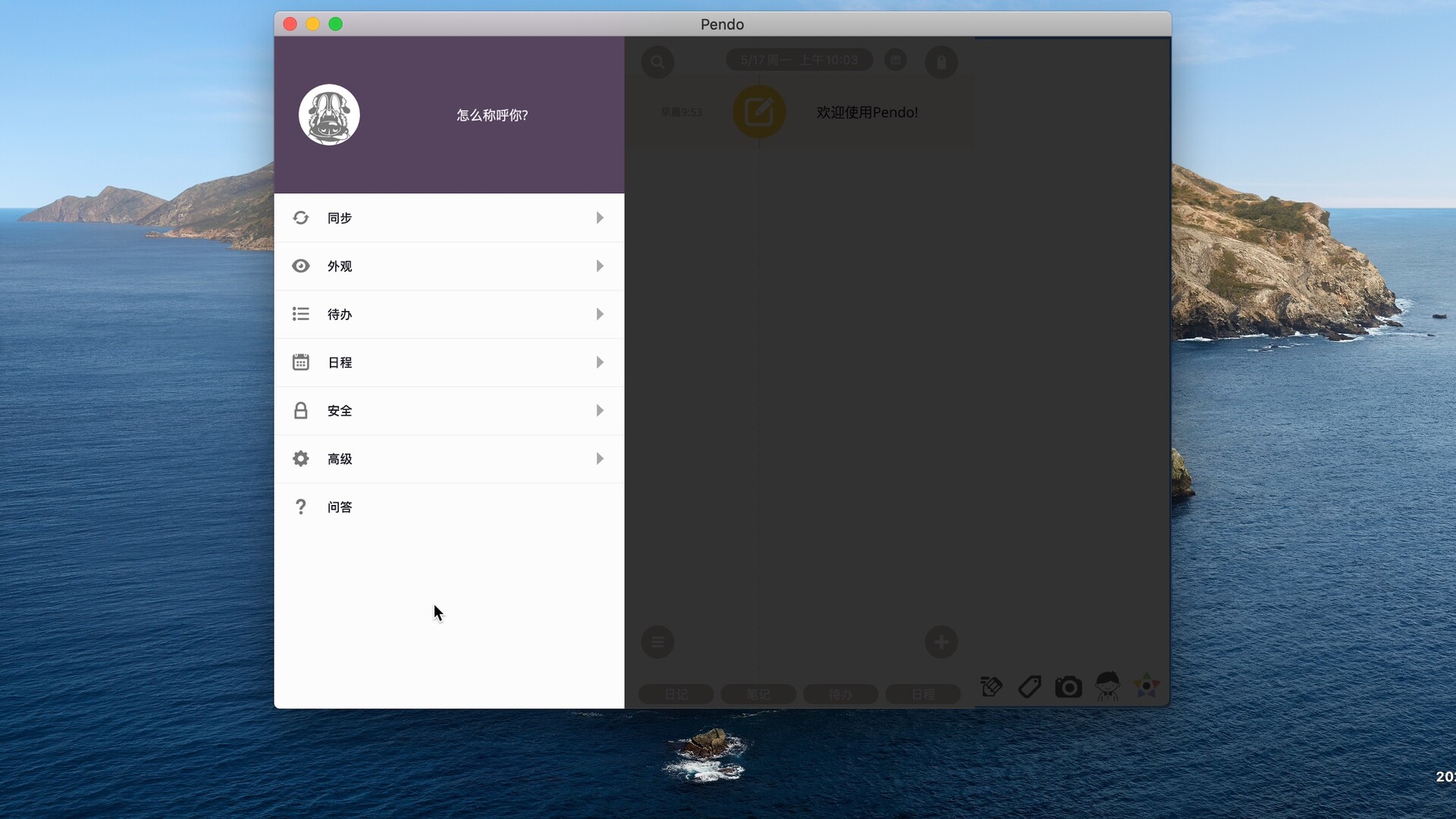
4、细节、细节、更多细节
举例说明 - 分享微博时,如果字数超过上限就会自动变为长微博图片;写好待办用微信发给朋友,对方只要复制粘贴到她的Pendo里,就会自动识别为待办;划掉的待办会掉到列表底端,未完成项一目了然
5、时间轴排布
所有操作过的痕迹,无论是一个小笔记,一个开会日程,还是一个超市买水果的待办单子,都会留在Pendo里,成为你记忆的一部分,这些不得不做,或是无心之作的小事,才是我们人生经历里最宝贵,最值得回忆的小幸福,Pendo会把他们,用时间串起来,等你回头来看。
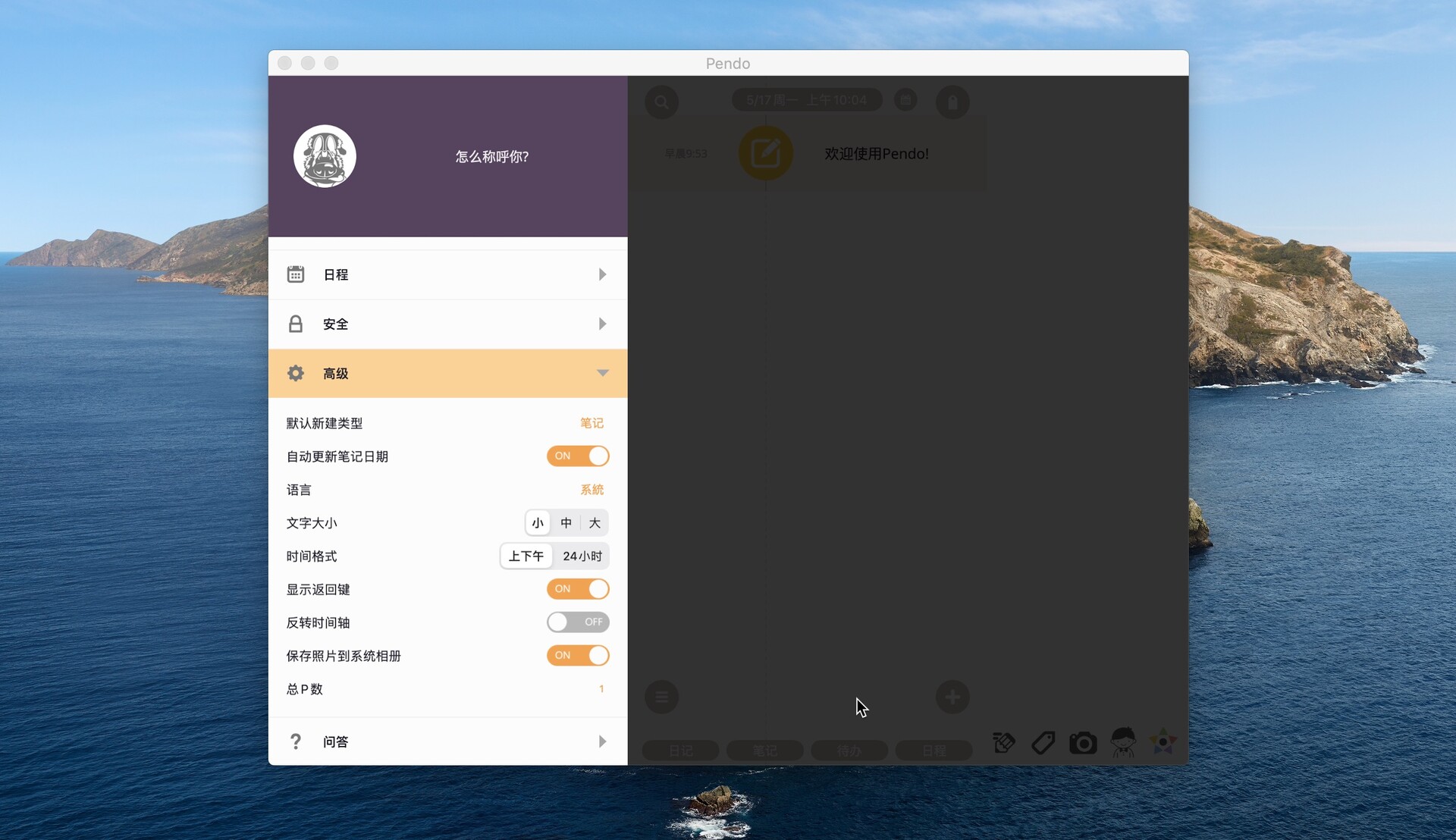
6、日历视图
时间轴为线性动物专属设计,Pendo也有一些传统老人需要日历视图。一键切换很方便的!
7、iCloud同步
所有信息都储存在你的私人iCloud里,在mac和iPhone间自动上传和同步,私密性较好。
pendo mac版特色介绍
所有任务用时间轴的形式排好队,一目了然。
别出心裁设计的日历视图,让你一眼看出每天有多少各个类型的笔记 - 工作、学习、娱乐清清楚楚 :)
随意搭配你的标签,笔记们想怎么分类就怎么分。
像地图缩放一样两指夹划笔记就可以调整字体大小~
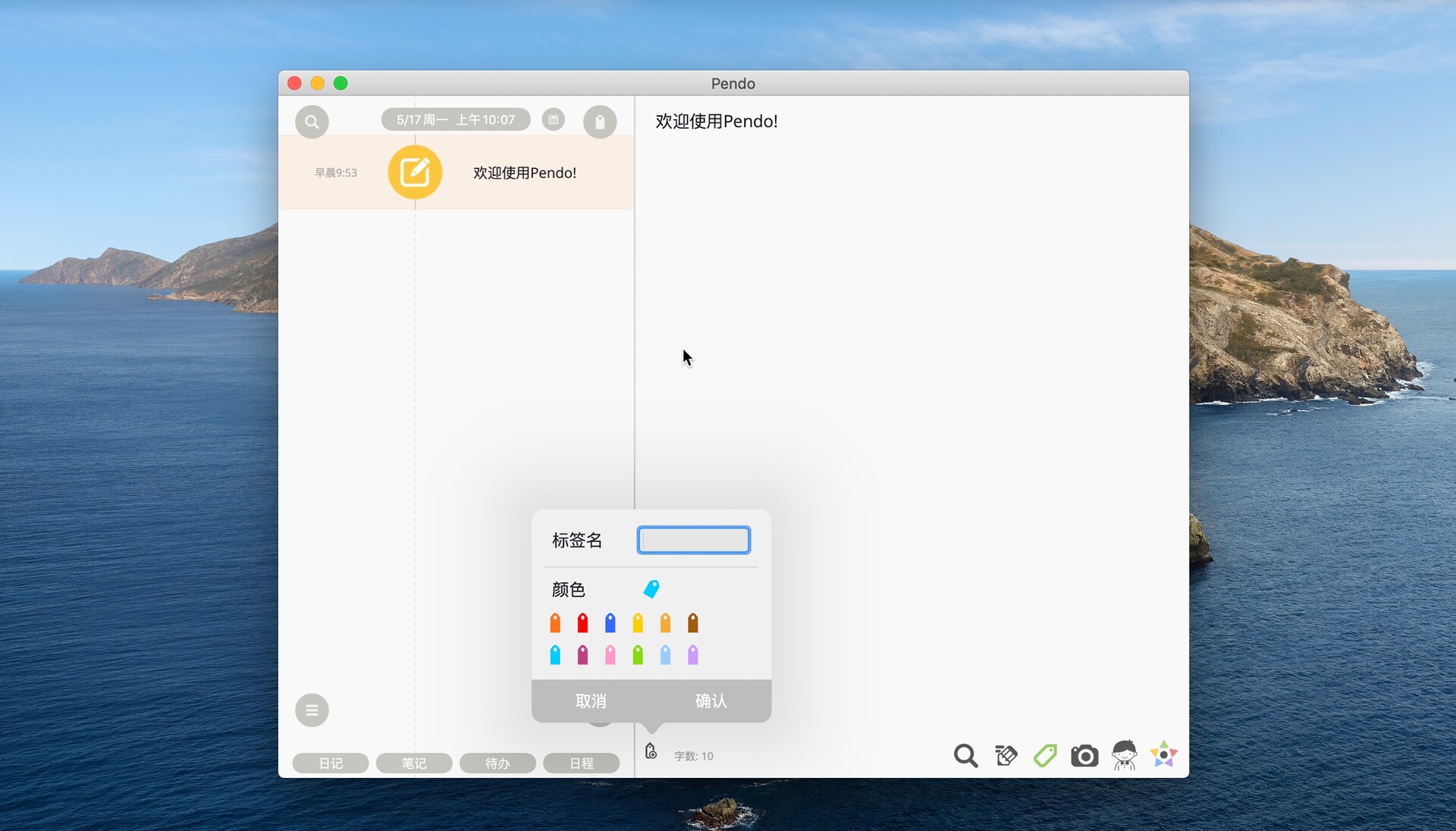
写一大堆字和图片,把它当作长图分享出去或保存下来。
可以打开时间轴上的任意内容,比如你的日记或笔记,再定义它一次,让它变成朋友圈发出去。
全Pendo搜索让你的日记、笔记、日程及发过的朋友圈都触手可寻。
如果你致力于变成骨灰级玩家,那么~
快捷命令:内容最后新起一行 + c(或“日程”) + 回车就会新建日程,直接省去选按步骤 ;) 其他命令包括t/待办 > 转成待办清单、count/字数 > 查看字数、info/详情 > 显示笔记详情等。
细节、细节、更多细节:举例说明 - 写好待办用微信发给朋友,对方只要复制粘贴到她的Pendo里,就会自动识别为待办;划掉的待办会掉到列表底端,未完成项的任务一目了然 - 问问身边用过Pendo的朋友你就会知道 :)
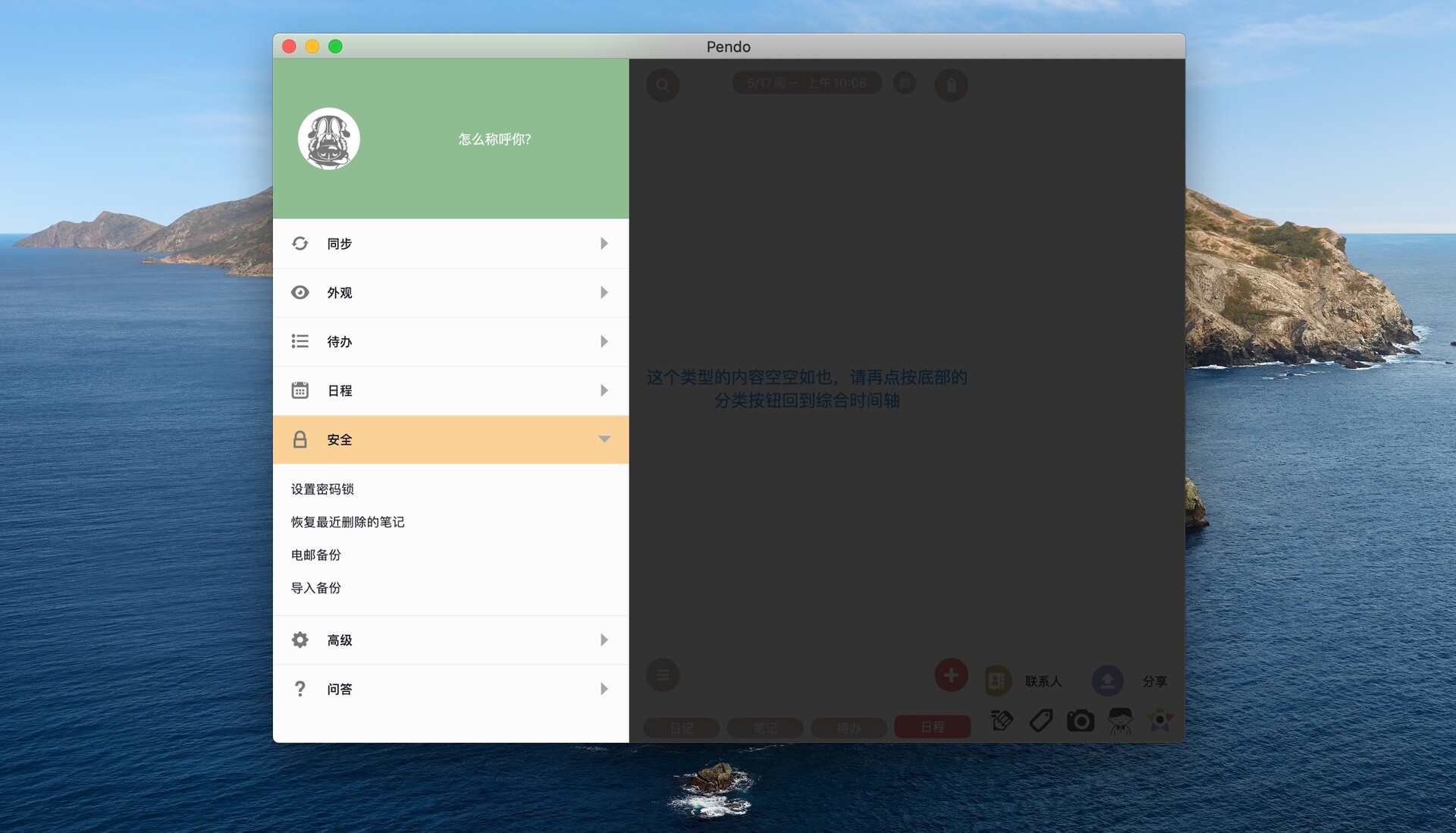
pendo mac版更新日志
Pendo 7带来了 Catbot这个智能小助手,来伴你写东西、学知识、翻译文字以及其他各种!
7.0.4带回来了宇数统计,修好了夜问模式常开设置,改进了Catbot的使用体验,并改善了同步
相关软件

Microsoft OneNote 2019 for Mac(云笔记)
v16.79beta/v16.78.3中文正式版
2023-11-01512 MB
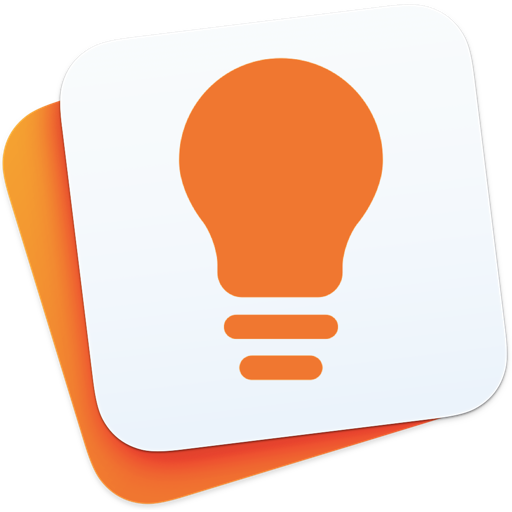
KeepNotes for Google Keep for Mac(谷歌云笔记软件)
v1.8中文激活版
2020-08-312.9 MB
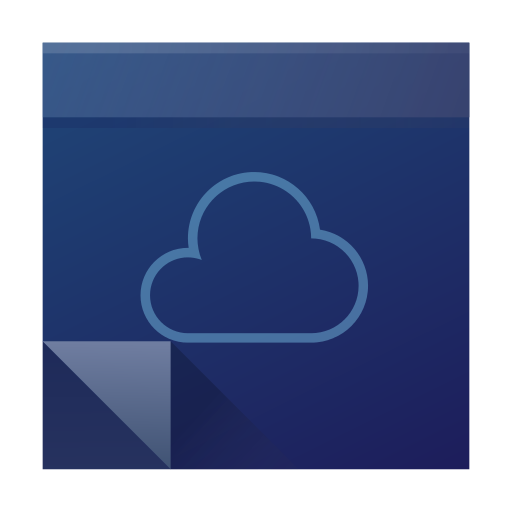
QOwnNotes for Mac(好用的云笔记工具)
v24.1.1免费版
2024-01-0421.26 MB

Keep It for mac(Mac笔记软件)
v2.4.5激活版
2024-04-1530.05 MB
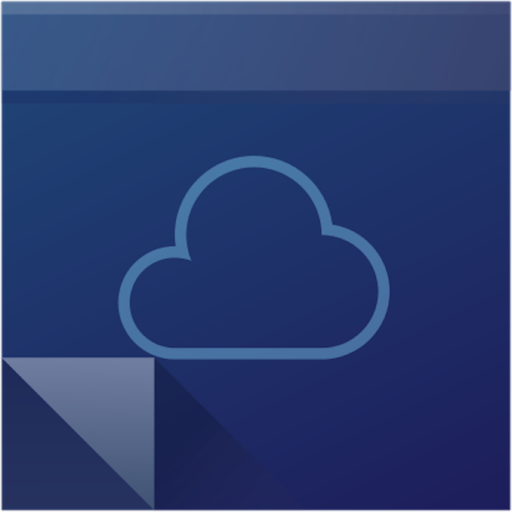
QOwnNotes for Mac(好用的云笔记工具)
v24.4.2免费版
2024-04-1423.03 MB